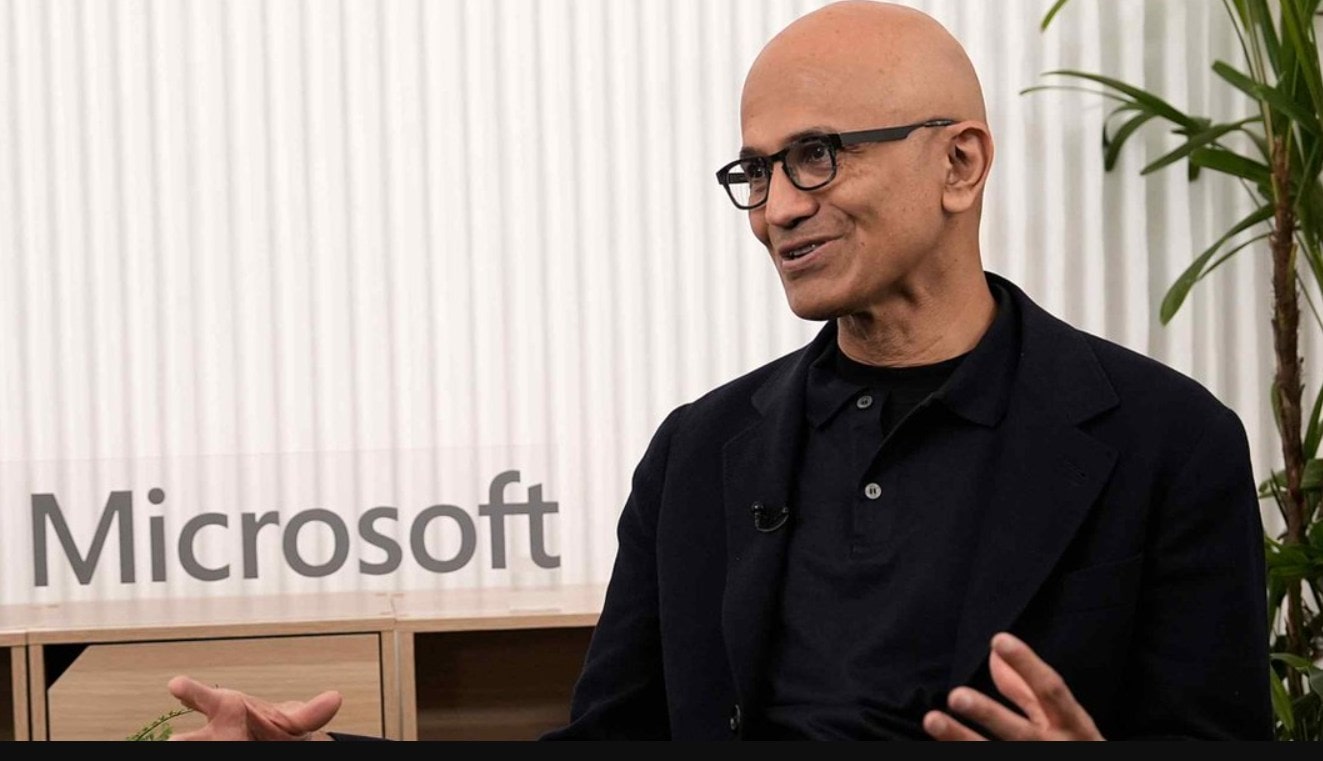Cockpit オープンソース ソフトウェアは、コンテンツを公開するために自己ホストできる軽量のヘッドレス CMS です。スリムな管理インターフェイス、簡単なインストール手順、NoSQL データベースのサポートを備えた Cockpit は、ヘッドレス プラットフォームとコマンド ラインを使用してアイデアをインターネット上に公開したい人向けです。ただし、コマンドですべてを操作したくない人向けに、設定、API、アカウント、YML 構成ファイル、コレクション、フォーラムなどを簡単に管理できる直感的なダッシュボードも備えています。
Headless Cockpit CMS は、Agentejo によって開発された、Lime として知られるマイクロフレームワークに基づいて PHP 言語で開発されたアプリケーションです。さらに、このオープンソース CMS はデフォルトで SQLite データベースを使用しますが、MongoDB も同様に使用できます。その最小限の GUI ダッシュボード インターフェイスは主に JQuery に基づいており、CMS を無駄のないアプリケーションにするために外部 PHP ライブラリが非常に厳密に使用されています。
以下の要件を満たす任意の Linux サーバーにインストールできます。
Cockpit CMS ソフトウェアのインストール要件
- PHP 7.1以降
- SQLite サポートを備えた PDO (または MongoDB)
- GD と Zip 拡張機能を有効にする
- Apache (mod_rewrite が有効) または Nginx
さらに、公式ドキュメントまだあまり広範囲に及んでいないため、開発者は問題を解決するためにコックピット フォーラムを頻繁に検索する必要があります。
他のヘッドレス システムと同様に、これらはコマンド ラインを使用して操作することを目的としており、通常のユーザーには困難です。同様に、Cockpit も開発者またはコマンド ラインに習熟した開発者向けです。人気の WordPress とは異なり、Web サイトを作成する必要はありません。したがって、Cockpit CMS は、コーディングの経験がない人にとっては難しいものになるでしょう。ただし、React や Vue などの新しいフレームワークを専門とするフロントエンド開発者の間で人気のある API を扱う開発者であれば、Cockpit CMS を操作するのはそれほど難しいことではありません。
それにもかかわらず、あなたが Web 開発を学んでいる初心者であれば、Cockpit CMS がどのように機能するかを知るために実際に試してみるべきです。ここでは、Docker 上での Cockpit ヘッドレス CMS のインストールに関するチュートリアルを提供します。
Cockpit ヘッドレス CMS を Docker にインストールする
ここでは、Cockpit をセットアップするサーバーまたはデスクトップに Docker がすでに存在していることを前提としています。
ステップ 1: Cokpit Docker コマンドを実行する
次のコマンドを実行するだけで、Linux ディストリビューション イメージ、Apache、PHP、Cockpit のコア ファイル、その他の依存関係を含むコンテナ イメージ ビルドが Docker ハブから取得されます。つまり、このヘッドレス コンテンツを実行するために必要な完全なパッケージです。管理システム。すべてが事前に設定されており、面倒なことはまったくありません。
docker pull agentejo/cockpit
ステップ 2: 作成したコックピット コンテナを http で起動する
次に、ブラウザで CMS に簡単にアクセスできるように、上で作成したコンテナをポート 80 で起動します。
docker run -d --name cockpit -p 8080:80 agentejo/cockpit
ステップ 3: ブラウザを開く
すべてが完了したら、サーバーまたは他のシステムのブラウザに移動して開きますhttps://localhost:8080/install
「インストールが成功しました」というメッセージが表示されるので、「ログイン」をクリックします。
ステップ 4: ログイン
をクリックしてくださいログインボタン。デフォルトのユーザー名とパスワードを入力します。admin両方にとって。
ステップ 5: コックピット CMS ダッシュボード
最後に、コックピット ダッシュボードが目の前に表示され、コレクション、フォーラム、シングルトンにアクセスできます。
管理者パスワードを変更するには、右上にあるアイコンをクリックし、「アカウント」を選択します。使用するカスタム ユーザー名とパスワードを追加します。
それで、バックエンドはここにあります。非常にクリーンなバックエンド システムを備えていますが、フロント エンドが不足しています。バックエンドで行われたデータやその他のエントリを表示するには、開発者またはプログラマは、Reactjs、silex などのデータを表示する Web フレームワークを使用する必要があります。
その他の記事: